شرح برنامج ميكافي McAfee Viruses Scan Professional
نبذة عن البرنامج : برنامج غني عن التعريف وهو الأقوى على الإطلاق بين مكافحات الفايروسات الأخرى بنظري أنا . وهو آخر إصدار . والإصدار إحترافي . يتكون هذا البرنامج إن كنت لم تستخدمه قبلا من عدة برامج . منها : برنامج لحذف الملفات الغير ضرورية كالكوكيز والهستري وغيره . وايضا يوجد برنامج آخر لحذف برامج لا تستطيع أن تحذفها أو لم تحذف معك . وأيضا برنامج آخر وهو لتجزئة القرص . والبرنامج الأساسي هو برنامج مكافحة الفايروسات والتروجنات المعروف . اترككم مع شرح لهذا البرنامج الرائع .
الشرح :
اولا حمل البرنامج لكي تظهر لك ايقونته على سطح المكتب أو في الأسفل بجانب الساعة كالتالي :

اضغط على الايقونة الأولى ليبظهر لك التالي "

1- اختر الملفات او القرص المراد عمل البحث فيه . وإن كنت تريد عمل بحث لكل جهازك عليك بتحديد ايقونة my computer او جهاز الكمبيوتر ومن ثم الضغط على scan اي البحث الآن .
2- مساعدة من البرنامج .
3- خيارات البرنامج . منها التالي :
الخيار الأول : البحث في جميع المجلدات .
الخيار الثاني : البحث في جميع الملفات .
3- البحث في المجلدات المضغوطة جميعها ك ملفات zip وغيرها .
4- البحث عن الفايروسات الجديدة او الغير معروفة والصغيرة .
الخيار الخامس : البحث في ملفات التطبيقات كملفات التجسس وملفات الوورد والتطبيقات وغيره .
أما الآن نكمل .
4- اخر عملية بحث قمت بها .
5- البحث الآن .
6- إلغاء .
أما الآن نضغط على خيار scan لنبحث على فايروسات كالتالي :
كمثال وجد لدينا فايروس سيعرضه لك كما تلاحظ .
عليك بتحديد الإيقونة التي بجانب اسم الفايروس او ملف التجسس .
ومن ثم اضغط على delete او تفحصه بواسطة clean وهكذا .
أما الآن نذهب إلى الإيقونة التي باللون الأحمر كما هي في اول الشرح كالتالي :

1- الخيار الأول وهو لتحديث البرنامج .
2- للذهاب الى موقع البرنامج وترى احر التحديثات .
3- مساعدة من البرنامج وكيفية استخدامه .
4- هذا الخيار وكما تلاحظ يوجد به عدادات . وهي
كما تلاحظ الأول انه 10 من 10 اي انه يعمل بشكل سليم ولا يوجد اي مشكلة .
الخيار الآخر : ان لاحظته ستجد أن العداد هو 1.0 اي ان البرنامج لا يعمل .
لنوضح هذه النقطة : هذه هي البرامج الملحقة للمكافي لكي يكتمل لديك الحماية من الفايروسات وملفات التجسس والهكرز وغيره . يجب عليك تحميل بقية البرامج من الموقع وسأوضح لك الطريقة .
5- البرامج الملحقة واحد يعمل والباقي لا . لأننا لم نحمل البرامج بعد .
أما الآن نضغط على خيا التحديث رقم 1 ليظهر التالي :
كما تلاحظ يوجد 3 خيارات وهي الأول check now وهو للبحث الآن عن التحديثات ويجب عليك دائما تحديث النظام لكثرة الفايروسات وانتشارها وقوتها .
الخيار الآخر والذي هو في الوسط خيارات التحديث . ولكن لا تغير به شيء يفضل البحث عن التحديثات تلقائيا لوحده . وهو الأفضل .
الخيار الأخير cancel إلغاء عملية التحديث .
خيار اخر كالتالي :
هذا الخيار كما تلاحظ سترى إشارة مرور وعليه لون الأخضر أي أن البرنامج الآن يعمل . إن أردت إيقاف البرنامج لعمل ما او اي شيء اضغط على خيار disable وهو لوقف عملية عمل البرنامج . ليظهر لنا التالي :
كما تلاحظ تغير لون إشارة المرور بأنه تم إيقاف البرنامج .
أما الآن ننتقل الى خيارات البرنامج كالتالي :
1-هذا الخيار للبحث عن الفايروسات كما وضحناه سابقا .
2- نضغط على هذا الخيار ليظهر لنا التالي :
لنوضح ما هو هذا الخيار : هذا الخيار لتحديد ملف ما وتفحصه من خلال هذا البرنامج .
1- هذا البرنامج المحدد كمثال .
2- اضافة برنامج او مجلد او ملف وغيره .
3- استرجاع اي لا نريد حذفه .
4- تفحص هذا الملف إن كان يوجد به فايروس .
5- حذف هذا الملف .
6- للتأكد من أنه مضر أم فايروس . يجب عليك الإتصال لكي يتم تحويلك الى الموقع ومن ثم تفحصه .
7- إلغاء العملية كليا .
خيار رقم 3 نضغط عليه ليظهر لنا التالي :
للبحث عن الفايروسات وتحديثاتها . يجب عليك أنم تكون متصلا .
4- نضغط على هذا الخيار ليظهر لنا التالي :

هذا الخيار لخيارات بدء التشغيل .
اي كمثال : الخيار الأول : اب ظهور البرنامج عند بدء التشغيل .
الخيار الثاني : البحث في الإيميلات عن الفايروسات .
الخيار الأخير : حماية من الرسائل التي تظهرلك فجئة عندالتصفح وغيره .
خيار اخر من نفس الواجهة :
تستطيع من خلال هذا الخيار أن تحدد وقت ما لتشغيل مكافح الفايروسات ليقوم بالبحث في جهازك .
خيار اخر كالتالي :
هذالخيار للبرامج الملقحة للمكافي وهذا البرنامج هو للتصدي للهكرز .
1- كما تلاحظ البرنامج لا يعمل باللون الأحمر .
2- إن كنت تود تحميل البرنامج اضغط هنا طبعا يجبان تكون متصلا لكي يتم تحميل البرنامجلمدة تجريبيه 30 يوم ولقد تعلمت في الدروس السابقة كيفية البحث عن بيانات التسجيل .
3- هذا الخيار يجب عليك ايضا ان تكون متصلا لكي تجرب البرنامج من خلال الموقع الخاص به فهو يتيح لك ان يفحص جهازك وبرى إن كنت مخترقا
نبذة عن البرنامج : برنامج غني عن التعريف وهو الأقوى على الإطلاق بين مكافحات الفايروسات الأخرى بنظري أنا . وهو آخر إصدار . والإصدار إحترافي . يتكون هذا البرنامج إن كنت لم تستخدمه قبلا من عدة برامج . منها : برنامج لحذف الملفات الغير ضرورية كالكوكيز والهستري وغيره . وايضا يوجد برنامج آخر لحذف برامج لا تستطيع أن تحذفها أو لم تحذف معك . وأيضا برنامج آخر وهو لتجزئة القرص . والبرنامج الأساسي هو برنامج مكافحة الفايروسات والتروجنات المعروف . اترككم مع شرح لهذا البرنامج الرائع .
الشرح :
اولا حمل البرنامج لكي تظهر لك ايقونته على سطح المكتب أو في الأسفل بجانب الساعة كالتالي :

اضغط على الايقونة الأولى ليبظهر لك التالي "

1- اختر الملفات او القرص المراد عمل البحث فيه . وإن كنت تريد عمل بحث لكل جهازك عليك بتحديد ايقونة my computer او جهاز الكمبيوتر ومن ثم الضغط على scan اي البحث الآن .
2- مساعدة من البرنامج .
3- خيارات البرنامج . منها التالي :
الخيار الأول : البحث في جميع المجلدات .
الخيار الثاني : البحث في جميع الملفات .
3- البحث في المجلدات المضغوطة جميعها ك ملفات zip وغيرها .
4- البحث عن الفايروسات الجديدة او الغير معروفة والصغيرة .
الخيار الخامس : البحث في ملفات التطبيقات كملفات التجسس وملفات الوورد والتطبيقات وغيره .
أما الآن نكمل .
4- اخر عملية بحث قمت بها .
5- البحث الآن .
6- إلغاء .
أما الآن نضغط على خيار scan لنبحث على فايروسات كالتالي :
كمثال وجد لدينا فايروس سيعرضه لك كما تلاحظ .
عليك بتحديد الإيقونة التي بجانب اسم الفايروس او ملف التجسس .
ومن ثم اضغط على delete او تفحصه بواسطة clean وهكذا .
أما الآن نذهب إلى الإيقونة التي باللون الأحمر كما هي في اول الشرح كالتالي :

1- الخيار الأول وهو لتحديث البرنامج .
2- للذهاب الى موقع البرنامج وترى احر التحديثات .
3- مساعدة من البرنامج وكيفية استخدامه .
4- هذا الخيار وكما تلاحظ يوجد به عدادات . وهي
كما تلاحظ الأول انه 10 من 10 اي انه يعمل بشكل سليم ولا يوجد اي مشكلة .
الخيار الآخر : ان لاحظته ستجد أن العداد هو 1.0 اي ان البرنامج لا يعمل .
لنوضح هذه النقطة : هذه هي البرامج الملحقة للمكافي لكي يكتمل لديك الحماية من الفايروسات وملفات التجسس والهكرز وغيره . يجب عليك تحميل بقية البرامج من الموقع وسأوضح لك الطريقة .
5- البرامج الملحقة واحد يعمل والباقي لا . لأننا لم نحمل البرامج بعد .
أما الآن نضغط على خيا التحديث رقم 1 ليظهر التالي :
كما تلاحظ يوجد 3 خيارات وهي الأول check now وهو للبحث الآن عن التحديثات ويجب عليك دائما تحديث النظام لكثرة الفايروسات وانتشارها وقوتها .
الخيار الآخر والذي هو في الوسط خيارات التحديث . ولكن لا تغير به شيء يفضل البحث عن التحديثات تلقائيا لوحده . وهو الأفضل .
الخيار الأخير cancel إلغاء عملية التحديث .
خيار اخر كالتالي :
هذا الخيار كما تلاحظ سترى إشارة مرور وعليه لون الأخضر أي أن البرنامج الآن يعمل . إن أردت إيقاف البرنامج لعمل ما او اي شيء اضغط على خيار disable وهو لوقف عملية عمل البرنامج . ليظهر لنا التالي :
كما تلاحظ تغير لون إشارة المرور بأنه تم إيقاف البرنامج .
أما الآن ننتقل الى خيارات البرنامج كالتالي :
1-هذا الخيار للبحث عن الفايروسات كما وضحناه سابقا .
2- نضغط على هذا الخيار ليظهر لنا التالي :
لنوضح ما هو هذا الخيار : هذا الخيار لتحديد ملف ما وتفحصه من خلال هذا البرنامج .
1- هذا البرنامج المحدد كمثال .
2- اضافة برنامج او مجلد او ملف وغيره .
3- استرجاع اي لا نريد حذفه .
4- تفحص هذا الملف إن كان يوجد به فايروس .
5- حذف هذا الملف .
6- للتأكد من أنه مضر أم فايروس . يجب عليك الإتصال لكي يتم تحويلك الى الموقع ومن ثم تفحصه .
7- إلغاء العملية كليا .
خيار رقم 3 نضغط عليه ليظهر لنا التالي :
للبحث عن الفايروسات وتحديثاتها . يجب عليك أنم تكون متصلا .
4- نضغط على هذا الخيار ليظهر لنا التالي :

هذا الخيار لخيارات بدء التشغيل .
اي كمثال : الخيار الأول : اب ظهور البرنامج عند بدء التشغيل .
الخيار الثاني : البحث في الإيميلات عن الفايروسات .
الخيار الأخير : حماية من الرسائل التي تظهرلك فجئة عندالتصفح وغيره .
خيار اخر من نفس الواجهة :
تستطيع من خلال هذا الخيار أن تحدد وقت ما لتشغيل مكافح الفايروسات ليقوم بالبحث في جهازك .
خيار اخر كالتالي :
هذالخيار للبرامج الملقحة للمكافي وهذا البرنامج هو للتصدي للهكرز .
1- كما تلاحظ البرنامج لا يعمل باللون الأحمر .
2- إن كنت تود تحميل البرنامج اضغط هنا طبعا يجبان تكون متصلا لكي يتم تحميل البرنامجلمدة تجريبيه 30 يوم ولقد تعلمت في الدروس السابقة كيفية البحث عن بيانات التسجيل .
3- هذا الخيار يجب عليك ايضا ان تكون متصلا لكي تجرب البرنامج من خلال الموقع الخاص به فهو يتيح لك ان يفحص جهازك وبرى إن كنت مخترقا




